Convierte tu monitor de PC en una TV: Descubre cómo hacerlo fácilmente

En la actualidad, la tecnología avanza a pasos agigantados y los dispositivos electrónicos se vuelven cada vez más versátiles. Uno de los ejemplos más claros de esto es el monitor de PC, que no solo sirve para trabajar o jugar, sino que también puede convertirse en una televisión.
 Control parental en Chrome: guía para proteger a tus hijos en línea
Control parental en Chrome: guía para proteger a tus hijos en líneaTe mostraremos cómo convertir tu monitor de PC en una TV de forma sencilla y económica. Exploraremos diferentes opciones y te daremos algunos consejos para que puedas disfrutar de tus programas y películas favoritas en la pantalla de tu ordenador.
- Configura tu PC para recibir señales de TV
- Conecta un sintonizador de TV a tu monitor de PC
- Utiliza una tarjeta de captura de TV para ver la señal en tu monitor
- Descarga una aplicación de TV en tu PC y utiliza una antena para recibir la señal
- Conecta una consola de videojuegos o un reproductor de medios a tu monitor de PC y úsalo como una TV
- Preguntas frecuentes
Configura tu PC para recibir señales de TV
Si estás buscando una forma económica y sencilla de convertir tu monitor de PC en una TV, estás en el lugar adecuado. En este artículo te mostraremos cómo configurar tu PC para recibir señales de TV y disfrutar de tus programas y películas favoritas en la comodidad de tu monitor.
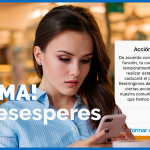 Protege tu música en Spotify: Cómo bloquear a seguidores no deseados
Protege tu música en Spotify: Cómo bloquear a seguidores no deseadosPaso 1: Verifica las conexiones
Lo primero que debes hacer es comprobar las conexiones disponibles en tu monitor de PC. La mayoría de los monitores modernos cuentan con puertos HDMI, VGA o DVI, que son compatibles con las señales de TV.
Paso 2: Adquiere un sintonizador de TV
Para poder recibir señales de TV en tu PC, necesitarás un sintonizador de TV. Este dispositivo se conecta a tu PC a través de un cable USB y te permite sintonizar y ver los canales de televisión.
Existen diferentes tipos de sintonizadores de TV, como los que se conectan directamente al puerto USB o los que se conectan a través de una tarjeta interna. Elige el que mejor se adapte a tus necesidades y presupuesto.
Paso 3: Instala el software del sintonizador
Una vez que hayas adquirido el sintonizador de TV, deberás instalar el software correspondiente en tu PC. Este software te permitirá sintonizar los canales de TV, programar grabaciones y realizar otras funciones relacionadas con la TV.
Paso 4: Conecta el sintonizador de TV al monitor
Una vez que hayas instalado el software, conecta el sintonizador de TV a tu monitor de PC. Utiliza el cable adecuado (HDMI, VGA o DVI) para conectar el sintonizador al puerto correspondiente en el monitor.
Paso 5: Configura el software del sintonizador
Una vez que hayas conectado el sintonizador de TV al monitor, deberás configurar el software del sintonizador. Sigue las instrucciones proporcionadas por el fabricante para completar la configuración.
Paso 6: Disfruta de la TV en tu monitor de PC
¡Y listo! Ahora puedes disfrutar de tus programas de TV favoritos en tu monitor de PC. Utiliza el software del sintonizador para sintonizar los canales, ajustar la configuración de imagen y sonido, y disfrutar de una experiencia de TV completa.
Recuerda que necesitarás una conexión a Internet para poder recibir señales de TV en tu PC. Además, asegúrate de contar con una antena adecuada para recibir la señal de TV de forma óptima.
Convierte tu monitor de PC en una TV y disfruta de tus programas favoritos sin la necesidad de adquirir un televisor adicional. Sigue estos sencillos pasos y podrás disfrutar de la televisión en la comodidad de tu escritorio.
Conecta un sintonizador de TV a tu monitor de PC
Si estás buscando una forma de convertir tu monitor de PC en una TV, estás en el lugar correcto. En este artículo, te mostraremos cómo puedes hacerlo fácilmente utilizando un sintonizador de TV.
Paso 1: Compra un sintonizador de TV
Lo primero que necesitarás es un sintonizador de TV. Puedes encontrar diferentes opciones en el mercado, tanto internas como externas. Asegúrate de elegir uno que sea compatible con tu sistema operativo y con las conexiones de tu monitor.
Paso 2: Conecta el sintonizador de TV al monitor
Una vez que hayas adquirido el sintonizador de TV, es hora de conectarlo al monitor. Dependiendo del tipo de sintonizador que hayas comprado, deberás utilizar los cables adecuados. Generalmente, esto implicará conectar un cable HDMI o VGA desde el sintonizador al monitor.
Paso 3: Configura el sintonizador de TV
Una vez que hayas realizado la conexión física, es necesario configurar el sintonizador de TV. Esto puede implicar instalar controladores o software específico en tu PC. Sigue las instrucciones proporcionadas por el fabricante para completar esta configuración.
Paso 4: Sintoniza los canales de TV
Una vez que hayas configurado el sintonizador de TV, podrás sintonizar los canales de TV en tu monitor de PC. Utiliza el control remoto o los controles del sintonizador para buscar y seleccionar los canales disponibles. ¡Ahora podrás disfrutar de tu monitor de PC como si fuera una TV!
Recuerda que la calidad de la imagen y el sonido dependerá de la capacidad del sintonizador de TV que hayas adquirido. Asegúrate de elegir uno que se ajuste a tus necesidades y preferencias.
Convertir tu monitor de PC en una TV es una tarea sencilla si cuentas con un sintonizador de TV adecuado. Sigue los pasos mencionados anteriormente y podrás disfrutar de tus programas favoritos en la pantalla de tu monitor. ¡No esperes más y comienza a disfrutar de esta nueva experiencia!
Utiliza una tarjeta de captura de TV para ver la señal en tu monitor
Si estás buscando una forma económica y sencilla de convertir tu monitor de PC en una TV, una opción muy efectiva es utilizar una tarjeta de captura de TV. Estas tarjetas te permiten recibir la señal de televisión y visualizarla en tu monitor, sin necesidad de adquirir un televisor adicional.
Para utilizar una tarjeta de captura de TV, primero debes asegurarte de que tu monitor de PC tenga una entrada de video compatible. La mayoría de los monitores modernos cuentan con puertos HDMI o VGA, los cuales son compatibles con la mayoría de las tarjetas de captura de TV.
Una vez que hayas verificado la compatibilidad de tu monitor, el siguiente paso es elegir la tarjeta de captura de TV adecuada para tus necesidades. Existen diferentes tipos de tarjetas en el mercado, con distintas funciones y características. Algunas tarjetas te permiten capturar y grabar programas de televisión, mientras que otras solo te permiten ver la señal en tiempo real.
Una vez que hayas adquirido la tarjeta de captura de TV, el siguiente paso es instalarla en tu PC. Para ello, debes abrir la carcasa de tu computadora y buscar un puerto PCIe disponible en la placa base. Inserta la tarjeta en el puerto y asegúrate de que esté bien conectada.
Una vez instalada la tarjeta, debes conectar la antena de TV a la tarjeta de captura. La mayoría de las tarjetas vienen con un conector de antena estándar, por lo que solo necesitarás un cable coaxial para realizar la conexión.
Finalmente, conecta tu monitor de PC a la tarjeta de captura utilizando el cable adecuado. Si tu tarjeta tiene una salida HDMI, utiliza un cable HDMI para conectarla al puerto correspondiente de tu monitor. Si tu tarjeta tiene una salida VGA, utiliza un cable VGA para realizar la conexión.
Una vez que hayas realizado todas las conexiones, enciende tu computadora y configura el software de la tarjeta de captura de TV para que reconozca la señal. En la mayoría de los casos, el software te guiará a través de un proceso de configuración paso a paso.
Ahora podrás disfrutar de la señal de televisión en tu monitor de PC. Utiliza el software de la tarjeta de captura para cambiar de canal, ajustar el volumen y realizar otras funciones básicas de TV.
Convierte tu monitor de PC en una TV es una excelente opción si deseas ahorrar espacio y dinero. No necesitarás adquirir un televisor adicional y podrás disfrutar de tus programas favoritos directamente en tu monitor de PC.
Descarga una aplicación de TV en tu PC y utiliza una antena para recibir la señal
Si estás buscando una forma fácil y económica de convertir tu monitor de PC en una TV, estás en el lugar correcto. En este artículo, te explicaremos cómo hacerlo utilizando una aplicación de TV y una antena para recibir la señal.
Lo primero que necesitarás es una aplicación de TV para tu PC. Existen muchas opciones disponibles en línea, algunas gratuitas y otras de pago. Algunas de las aplicaciones más populares incluyen Hulu, Netflix y Amazon Prime Video. Estas aplicaciones te permitirán acceder a una amplia variedad de canales y contenido en línea.
Una vez que hayas descargado e instalado la aplicación de TV de tu elección, necesitarás una antena para recibir la señal de los canales locales. Puedes encontrar antenas en la mayoría de las tiendas de electrónica o en línea. Asegúrate de elegir una antena que sea compatible con tu ubicación y que tenga un buen rango de recepción.
Una vez que tengas tu antena, conéctala al puerto de antena de tu PC. La mayoría de los monitores de PC tienen un puerto de antena incorporado, similar al de una TV. Si tu monitor no tiene un puerto de antena, puedes utilizar un sintonizador de TV externo para conectar la antena a tu PC.
Una vez que hayas conectado la antena, abre la aplicación de TV en tu PC. La aplicación debería detectar automáticamente la señal de la antena y mostrarte los canales locales disponibles. Puedes navegar por los canales utilizando el control remoto virtual de la aplicación o utilizando el teclado y el ratón de tu PC.
Recuerda que la calidad de la señal de TV puede variar dependiendo de tu ubicación y de la antena que estés utilizando. Si experimentas problemas de recepción, puedes intentar mover la antena a una posición diferente o utilizar un amplificador de señal para mejorar la calidad.
Convertir tu monitor de PC en una TV es fácil y sencillo. Solo necesitas descargar una aplicación de TV, conectar una antena y disfrutar de tus programas favoritos en la pantalla de tu PC. ¡No esperes más y comienza a disfrutar de la televisión en tu monitor de PC!
Conecta una consola de videojuegos o un reproductor de medios a tu monitor de PC y úsalo como una TV
Si estás buscando una forma económica y sencilla de convertir tu monitor de PC en una TV, estás en el lugar correcto. En este artículo, te explicaremos paso a paso cómo hacerlo y qué necesitas para disfrutar de tus videojuegos o películas favoritas en una pantalla más grande.
Paso 1: Verifica la conectividad de tu monitor
Antes de comenzar, es importante asegurarse de que tu monitor tenga las conexiones necesarias para conectar una consola de videojuegos o un reproductor de medios. La mayoría de los monitores modernos cuentan al menos con una entrada HDMI, que es la más comúnmente utilizada en estos dispositivos.
Paso 2: Adquiere los cables necesarios
Una vez que hayas verificado la conectividad de tu monitor, es momento de comprar los cables necesarios para realizar la conexión. Si tu monitor cuenta con una entrada HDMI, necesitarás un cable HDMI. Si tu monitor solo tiene una entrada VGA, necesitarás un cable VGA a HDMI o un adaptador VGA a HDMI.
Paso 3: Conecta la consola de videojuegos o el reproductor de medios
Una vez que tengas los cables necesarios, es hora de conectar la consola de videojuegos o el reproductor de medios a tu monitor de PC. Simplemente conecta un extremo del cable HDMI (o el adaptador VGA a HDMI) a la consola o reproductor y el otro extremo al puerto correspondiente en el monitor.
Paso 4: Configuración en la consola o reproductor
Una vez que hayas conectado físicamente la consola o el reproductor al monitor, es posible que necesites realizar algunos ajustes en la configuración para que funcione correctamente. Consulta el manual de tu dispositivo para obtener instrucciones detalladas sobre cómo configurar la salida de video.
Paso 5: Disfruta de tu nueva "TV"
¡Listo! Ahora que has conectado con éxito tu consola de videojuegos o reproductor de medios a tu monitor de PC, puedes comenzar a disfrutar de tus juegos y películas favoritas en una pantalla más grande. Asegúrate de ajustar la configuración de resolución y calidad de imagen según tus preferencias y ¡prepárate para una experiencia de entretenimiento mejorada!
Nota: Antes de realizar cualquier conexión o ajuste, asegúrate de apagar tanto el monitor como la consola de videojuegos o el reproductor de medios para evitar daños en los dispositivos.
Preguntas frecuentes
1. ¿Es posible convertir mi monitor de PC en una TV?
Sí, es posible convertir tu monitor de PC en una TV utilizando un sintonizador de TV o un dispositivo de streaming.
2. ¿Qué necesito para convertir mi monitor en una TV?
Necesitarás un sintonizador de TV externo o un dispositivo de streaming como un Chromecast o un Amazon Fire TV Stick.
3. ¿Cómo conecto el sintonizador de TV o el dispositivo de streaming?
Debes conectar el sintonizador de TV o el dispositivo de streaming a través de un cable HDMI a tu monitor de PC.
4. ¿Puedo utilizar mi monitor de PC como TV sin necesidad de una antena o cable de suscripción?
Sí, puedes utilizar tu monitor de PC como TV sin necesidad de una antena o cable de suscripción si utilizas un dispositivo de streaming y tienes acceso a una conexión a Internet.
Deja una respuesta
Entradas relacionadas